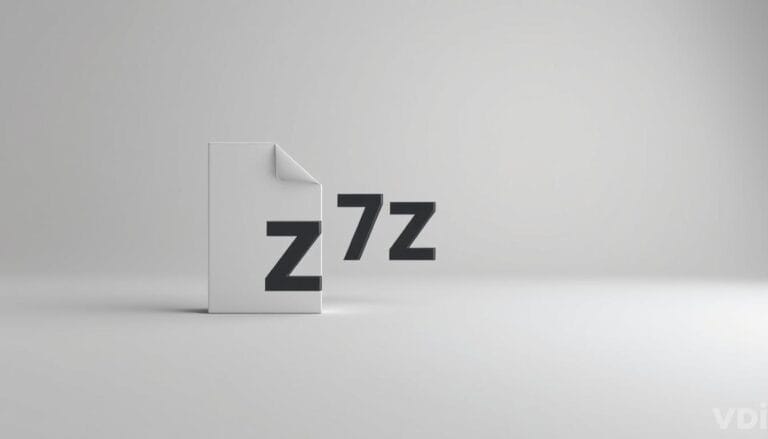Praca na laptopie zyskuje nowy wymiar komfortu dzięki zastosowaniu odpowiedniego sprzętu peryferyjnego. Mobilność i wygoda to główne zalety, które sprawiają, że coraz więcej osób rezygnuje z tradycyjnych myszek na rzecz ich bezprzewodowych odpowiedników.
Dzięki temu poradnikowi dowiesz się wszystkiego, co potrzebne do sprawnej konfiguracji. Proces łączenia jest prosty i intuicyjny. Nie wymaga zaawansowanej wiedzy technicznej. Zajmuje zaledwie kilka minut.
Omówimy różne typy tych urządzeń dostępne na rynku. Większość z nich wykorzystuje technologię Bluetooth lub dedykowane odbiorniki USB do komunikacji. Przedstawimy również przegląd podstawowych informacji dotyczących kompatybilności.
Prawidłowa konfiguracja ma kluczowe znaczenie dla optymalnej wydajności. Zapewnia komfort podczas codziennego użytkowania. Po przeczytaniu tego przewodnika będziesz mógł samodzielnie skonfigurować swoje urządzenie.
Kluczowe wnioski
- Podłączenie myszki bezprzewodowej jest procesem prostym i szybkim.
- Główne zalety to mobilność, wygoda użytkowania i brak plątaniny kabli.
- Dostępne są różne typy myszek wykorzystujące Bluetooth lub odbiorniki USB.
- Kluczowe jest sprawdzenie kompatybilności urządzenia z systemem operacyjnym laptopa.
- Prawidłowa konfiguracja bezpośrednio wpływa na komfort i wydajność pracy.
- Proces nie wymaga zaawansowanych umiejętności technicznych.
Wprowadzenie do problematyki bezprzewodowych myszy

Rynek oferuje trzy podstawowe rodzaje myszy komputerowych, różniące się sposobem podłączenia. Zrozumienie tych różnic ułatwi Ci wybór idealnego urządzenia dla Twoich potrzeb.
Najprostszym rozwiązaniem jest mysz przewodowa podpinana bezpośrednio do portu USB. Działa na zasadzie plug-and-play, zwykle bez konieczności instalowania sterowników.
Drugi typ to mysz wykorzystująca technologię Bluetooth. Łączy się bezprzewodowo z wbudowanym modułem w laptopie, nie zajmując fizycznego portu. Większość nowoczesnych urządzenia posiada ten moduł.
Trzeci rodzaj to mysz bezprzewodowa z dedykowanym odbiornikiem USB. Ta technologii łączy zalety braku kabla z niezawodnością własnego odbiornikiem USB. Mały klucz USB tworzy stabilne, prywatne połączenie.
Poniższa tabela porównawcza pomaga zrozumieć kluczowe różnice między tymi rozwiązaniami dla różnych modeli komputerów.
| Typ myszy | Zalety | Wady |
|---|---|---|
| Przewodowa USB | Natychmiastowe działanie, zerowe opóźnienie, nie wymaga ładowania | Ograniczenie ruchu przez kabel, zajmuje port USB |
| Bluetooth | Brak zajmowanego portu, uniwersalna kompatybilność | Wymaga parowania, może zużywać więcej energii baterii |
| Z odbiornikiem USB | Stabilne, dedykowane połączenie, łatwa konfiguracja | Zajmuje port USB, możliwość zgubienia małego odbiornika |
Każdy z tych typów ma swój unikalny proces łączenia. Prawidłowe wykonanie kroków gwarantuje płynną pracę.
Przygotowanie sprzętu i podstawowe ustawienia

Pierwszym krokiem do sprawnego działania myszy jest prawidłowe przygotowanie urządzenia. Sprawdź, czy Twój komputer posiada wbudowany moduł Bluetooth, niezbędny dla niektórych modeli.
Komora baterii znajduje się zazwyczaj na spodzie urządzenia. Prawidłowo zainstaluj baterie AA lub AAA, zwracając uwagę na oznaczenia biegunowości (+ i -).
| Typ zasilania | Procedura przygotowania | Czas gotowości |
|---|---|---|
| Baterie wymienne | Instalacja zgodnie z polaryzacją | Natychmiastowa |
| Wbudowany akumulator | Ładowanie kablem USB | 1-2 godziny |
| Hybrydowe rozwiązanie | Opcja ładowania lub baterii | Elastyczny |
Prawidłowe przygotowanie sprzętu to podstawa stabilnego połączenia i komfortu użytkowania.
Większość modeli posiada przycisk zasilania na spodzie. Aktywuj go, aby włączyć urządzenie. Dedykowany przycisk parowania uruchamia tryb wyszukiwania.
Migająca dioda LED sygnalizuje aktywny trybie parowania. Świeże baterie lub pełne naładowanie gwarantują optymalną wydajność. Prawidłowa konfiguracja z systemem może być kluczowa dla stabilności.
Przygotowanie myszy do pracy jest prostym procesem. Zapewnia on płynne działanie podczas codziennego użytkowania.
jak podłączyć myszkę bezprzewodową do laptopa
Przystępujemy teraz do kluczowego etapu, czyli nawiązania bezprzewodowego połączenia myszy z komputerem. Proces ten różni się w zależności od wybranej technologii komunikacji.
Dla modeli wykorzystujących Bluetooth rozpocznij od aktywacji modułu w systemie. Przejdź do Start > Ustawienia > Bluetooth i urządzenia, gdzie włączysz tę funkcję jeśli była wyłączona.
Następnie aktywuj swój sprzęt peryferyjny. Naciśnij i przytrzymaj dedykowany przycisk parowania, aż dioda LED zacznie migać. Sygnalizuje to gotowość do łączenia.
W menu ustawienia Bluetooth kliknij opcję dodaj urządzenie. Wybierz typ Bluetooth z dostępnej listy. System rozpocznie automatyczne skanowanie.
Po chwili na liście pojawi się nazwa Twojej myszki bezprzewodowej. Kliknij ją, aby zainicjować finalizację parowania. Postępuj zgodnie z instrukcjami na ekranie.
Alternatywną metodą jest wykorzystanie dedykowanego odbiornika USB. Znajdź mały klucz, często schowany w komorze baterii. Podłącz go do wolnego portu USB w laptopie.
Komputer automatycznie rozpozna urządzenia w ciągu kilku sekund. Nie wymaga to manualnego parowania. Kursor powinien natychmiast reagować na ruchy.
Po udanym podłączeniu dioda LED przestanie migać. Świeci się stabilnie lub gaśnie, potwierdzając pomyślne zakończenie procesu konfiguracji Twojej myszki bezprzewodowej.
Konfiguracja ustawień systemowych i sprzętowych
Właściwa konfiguracja parametrów systemowych pozwala dostosować urządzenie do Twoich indywidualnych potrzeb. Po udanym połączeniu warto poświęcić chwilę na optymalizację podstawowych ustawień.
Aby otworzyć ustawienia myszy, przejdź do Start > Ustawienia > Bluetooth i urządzenia > Mysz. W tym menu znajdziesz wszystkie kluczowe opcje konfiguracyjne dla swojego urządzenia.
Dostosowanie szybkości wskaźnika myszy jest prostym procesem. Przesuń suwak „Szybkość wskaźnika myszy” w prawo, aby zwiększyć prędkość ruchu kursora, lub w lewo, aby ją zmniejszyć.
Dla osób leworęcznych przydatna może być opcja przełączenia głównego przycisku. Zmień „Podstawowy przycisk myszy” na „Prawy” w ustawieniach systemowych.
Kierunek przewijania również można dostosować do preferencji. Ta opcja może być szczególnie przydatna, jeśli wcześniej korzystałeś z innych systemów operacyjnych.
Większość modeli działa w trybie plug-and-play. System automatycznie instaluje niezbędne sterowniki bez dodatkowej konfiguracji.
Dla zaawansowanych funkcji, takich jak konfiguracja dodatkowych przycisków, warto zainstalować oprogramowanie producenta. Informacje o dostępnym software znajdziesz w dokumentacji urządzenia.
Aby dowiedzieć się więcej o możliwościach swojego sprzętu, odwiedź oficjalną stronę producenta. Tam pobierzesz najnowsze sterowniki i narzędzia konfiguracyjne.
Optymalizacja funkcjonalności i personalizacja urządzenia
Oprogramowanie producenta otwiera drzwi do zaawansowanej personalizacji i zwiększenia funkcjonalności urządzenia. Narzędzia takie jak Dell Peripheral Manager lub Alienware Command Center pozwalają w pełni wykorzystać potencjał Twojego sprzętu.
Dzięki tym aplikacjom zarządzisz wieloma urządzeńami jednocześnie. Możesz łatwo sparować lub rozłączyć swoją mysz, niezależnie od użytej technologii połączenia.
Kluczową zaletą jest możliwość przypisania skrótów do dodatkowych przycisków. Przyspiesza to codzienne korzystania z komputera. Możesz monitorować ważne informacjie, takich jak stan baterii czy wersja oprogramowania.
Poniższa tabela porównuje główne cechy popularnych programów do konfiguracji.
| Nazwa oprogramowania | Główne funkcje | Przeznaczenie |
|---|---|---|
| Dell Peripheral Manager | Zarządzanie urządzeniami, przypisywanie skrótów, monitorowanie stanu | Praca biurowa, ogólne użytkowanie |
| Alienware Command Center | Personalizacja DPI, makra, efekty świetlne RGB | Gaming, zastosowania wymagające precyzji |
Regulacja ustawienia DPI (kropki na cal) pozwala kontrolować czułość sensora. Wyższy DPI oznacza szybszy ruch kursora. Jest to niezbędne dla precyzyjnych zadań.
Dla graczy tworzenie makr daje przewagę. Makro to zapisana sekwencja akcji uruchamiana jednym przyciskiem. Aby dowiedzieć się więcej o tych opcjach, odwiedź stronę producenta.
Regularne aktualizacje oprogramowania sprzętowego zapewniają najlepszą wydajność. Dodają też nowe funkcjonalności do Twojej myszki bezprzewodowej. Personalizacja sprawia, że sprzęt idealnie pasuje do Twoich potrzeb.
Rozwiązywanie problemów oraz konserwacja sprzętu
Nawet najlepszy sprzęt może czasem sprawiać problemy, dlatego warto znać podstawowe metody diagnostyki. Opóźnienia w ruchu kursora często wynikają z niskiego poziomu baterii lub zakłóceń od innych urządzeń bezprzewodowych.
Jeśli mysz nie pojawia się na liście dostępnych urządzeń, sprawdź czy jest w trybie parowania. Upewnij się, że przycisk parowania został prawidłowo aktywowany. Dioda LED powinna migać, sygnalizując gotowość do połączenia.
W przypadku problemów z technologią Bluetooth warto zaktualizować sterowniki w systemie. Reset połączenia przez usunięcie urządzenia z listy i ponowne sparowanie często rozwiązuje trudności z łącznością.
Regularne czyszczenie czujnika optycznego sprężonym powietrzem zapobiega gromadzeniu kurzu. Konserwacja przestrzeni między przyciskami zapewnia precyzyjne działanie przez długi czas.
Zarządzanie baterią poprzez wyłączanie myszy po użyciu znacząco wydłuża czas pracy. Korzystanie z akumulatorów zamiast jednorazowych baterii to ekonomiczne rozwiązanie.
Aktualizacje oprogramowania sprzętowego poprawiają stabilność połączenia i dodają nowe funkcjonalności. Warto regularnie sprawdzać dostępność nowych wersji na stronie producenta.
Wniosek
Bezprzewodowa mysz komputerowa znacząco poprawia komfort pracy z urządzeniem przenośnym. Cały proces konfiguracji został zaprojektowany z myślą o użytkownikach bez zaawansowanej wiedzy technicznej.
Wybór między technologią Bluetooth a dedykowanym odbiornikiem USB zależy od specyfiki Twojego sprzętu. Oba rozwiązania oferują stabilne połączenie, które może być szybko nawiązane.
Prawidłowe przygotowanie urządzenia oraz świadomość podstaw konserwacji zapewniają długotrwałą, bezproblemową pracę. Dedykowane oprogramowanie otwiera dodatkowe możliwości personalizacji.
Eksperymentuj z ustawieniami, aby znaleźć optymalną konfigurację dostosowaną do Twoich potrzeb. Nowoczesne technologiie komunikacji bezprzewodowej upraszczają codzienne korzystanie z komputerów.
FAQ
Q: Czy mogę podłączyć myszkę bezprzewodową bez odbiornika USB?
Q: Dlaczego mój laptop nie wykrywa myszy przez Bluetooth?
Q: Co zrobić, gdy kursor myszy porusza się nierówno lub zacinają się ruchy?
Q: Jak sprawdzić poziom naładowania baterii w myszy bezprzewodowej?
Q: Czy mogę używać jednej myszy bezprzewodowej z wieloma urządzeniami?

Nasza redakcja codziennie pisze artykuły o najciekawszych rzeczach poruszających społeczność internetową. Jeżeli macie propozycje tematu, który możemy opisać to śmiało do nas piszcie.